
Kontynuuję temat dekoracji dla tych, którzy czasem się nudzą standardowym wyglądem systemu Windows. Chociaż obecnie wydawanych jest wiele gotowych zestawów, które są nie tylko z preinstalowanymi (lub opcjonalnymi) niezbędnymi programami, ale także z już wbudowanym motywem. Niemniej jednak są też „czyste”, dla fanów minimalizmu lub jeśli jest wersja licencjonowana. Tutaj dla takich napisałem ten artykuł. W nim dowiesz się, jak zmienić ikonę (ikonę) pliku lub folderu w standardowy sposób, bez uciekania się do programów. A na słodką odpowiedź odpowiem na pytanie - gdzie są ikony przechowywane w systemie Windows?
Ogólnie rzecz biorąc, myślę, że jeśli chcesz zmienić interfejs systemu Windows, o wiele łatwiej będzie pobrać jakiś motyw ze wszystkimi dzwonkami i gwizdkami (tapety, foldery, start-up, ikony, skróty, kursor itp. - wszystko zostanie zmienione), ale moja strona nie zostanie zmieniona poświęcony temu, więc pokażę ci, jak możesz samodzielnie zmienić ikony.
Jak zmienić ikonę folderu
1) Klikamy RMB (prawym przyciskiem myszy) w potrzebnym folderze
2) W menu wybierz ostatnią - Właściwość
3) W tym oknie wybierz kartę Ustawienia
4) Kliknij przycisk Zmień ikonę jak zmienić ikonę folderu w systemie Windows
jak zmienić ikonę folderu w systemie Windows
5) Otworzy się okno, w którym po prostu wybierz z listy ikonę, którą chcesz dla folderu (zwróć uwagę, że możesz „obrócić” go w lewo i prawo za pomocą suwaka. Nie myśl, że jest kilka ikon 

Cóż, dla tych, którym to nie wystarczy - od razu odpowiadam na „słodkie” pytanie - Gdzie są przechowywane ikony w systemie Windows?
Oto odpowiedź:
C: \ Windows \ System32 \ shell32.dll
C: \ Windows \ System32 \ imageres.dll
C: \ Windows \ System32 \ ddores.dll
W celu uzyskania ogólnych informacji informuję - dll To jest format biblioteki. W tych trzech plikach Windows przechowuje bibliotekę ikon.
I właśnie dlatego właśnie otworzyłem to pytanie dotyczące przechowywania - jeśli potrzebujesz więcej niż tylko tego, co jest w zestawie - po prostu zastąp SHELL32.dll w polu „Wyszukaj ikony w następnym pliku” na imageres.dll, a jeśli to nie wystarczy, to z ddores. dll i kliknij Enter. Ważne jest, abyś nie musiał wspinać się nigdzie indziej!
Te pliki są również potrzebne wszystkim zboczeńcom, którzy chcą zobaczyć, co jest w środku, i „wyciągnąć” te ikony stamtąd (nie wiem dlaczego). Dla nich ukryłem mały przewodnik pod spoilerem. Pokaż / Ukryj tekst 1) Otwórz jeden z proponowanych plików za pomocą programu Restorator (możesz pobrać bezpłatną oficjalną wersję 30 dni z linku).
Pokaż / Ukryj tekst 1) Otwórz jeden z proponowanych plików za pomocą programu Restorator (możesz pobrać bezpłatną oficjalną wersję 30 dni z linku).
2) W panelu Drzewo zasobów otwórz ikonę folderu
3) Wybierz dowolną ikonę.
4) W panelu Drzewo zasobów kliknij prawym przyciskiem myszy ten zasób i wybierz Wyodrębnij ... → Wyodrębnij jako „nazwa_zasobu.ico”
5) Wybierz folder do wyodrębnienia i kliknij Zapisz
Możesz także wyodrębnić wszystkie ikony jednocześnie:
6) W panelu Drzewo zasobów kliknij prawym przyciskiem myszy folder Ikona i wybierz Wyodrębnij ... → Wyodrębnij wszystko jako typ Ikony
7) Wybierz folder do wyodrębnienia i kliknij Okej
6) Po wybraniu potrzebnej ikony kliknij Okej i ciesz się wynikiem swojej pracy.
Jak zmienić ikonę pliku
Zasada jest taka sama jak w przypadku folderów, tylko różnica w oknie Właściwości - tam musimy kliknąć Zmień ikonę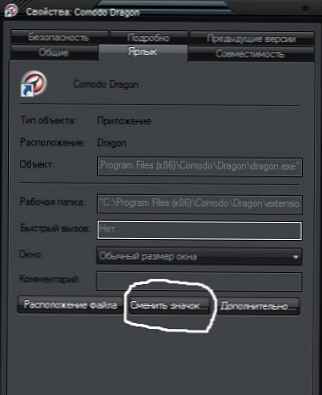 jak zmienić ikonę skrótu do pliku w systemie Windows
jak zmienić ikonę skrótu do pliku w systemie Windows
pojawi się okno, w którym musisz wybrać ikonę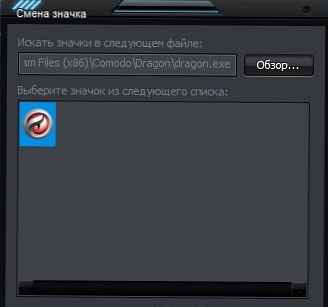
Jeśli nie ma ikon lub jest ich kilka, możesz umieścić tam ścieżki zapisane w powyższej metodzie dla folderów (na przykład C: \ Windows \ System32 \ imageres.dll)
Ikony są potrzebne w bibliotece (dll) albo exe plik albo ico albo png. Zasadniczo zmień tylko ikonę w folderach.
I oto moja niespodzianka. Przygotowałem dla Ciebie niewielką kolekcję ikon w formacie ico . Wystarczy pobrać, zapisać, rozpakować i określić ścieżkę do ikony za pomocą przycisku Sprawdź ... w ustawieniach skrótu lub folderu.
icons.zip4,72 Mbc pliki do pobrania: 9865
To jest więcej w celach informacyjnych niż z niego korzystać. Mimo wszystko artykuł dotyczy bardziej standardowych metod. Jeśli będzie coś więcej - napisz, zawsze chętnie pomożemy.











